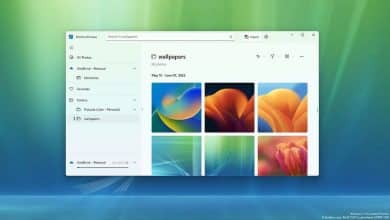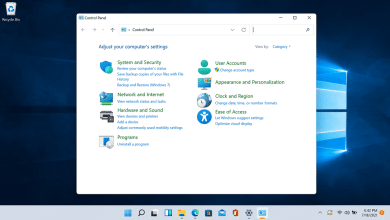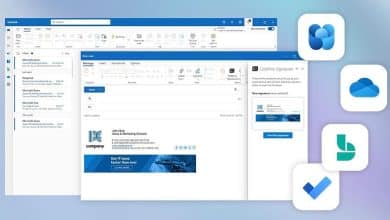عندما تحتاج إلى إدارة جهاز * nix عن بعد ، ستستخدم دائمًا SSH. أي نظام تشغيل قائم على نظام BSD أو Linux يعمل على خادم سيأتي مع برنامج OpenSSH daemon المثبت مسبقًا. ل “التحدث” عن هذا البرنامج الخفي والتفاعل مع الجهاز البعيد ، تحتاج أيضًا إلى عميل SSH. لطالما كان PuTTY عميل SSH الأكثر استخدامًا على نظام التشغيل Windows ، ولكن منذ آخر تحديث رئيسي ، يأتي Windows 10 الآن مزودًا ببرنامج SSH مُثبّت مسبقًا. من الأسهل والأسرع استخدام هذا العميل بدلاً من تثبيت وتكوين PuTTY.

كيفية تثبيت Windows OpenSSH Client
أولاً ، تحقق مما إذا كان قد تم تثبيته بالفعل. اضغط على مفتاح شعار Windows على لوحة المفاتيح أو انقر فوق “قائمة ابدأ”. اكتب cmd من أجل فتح موجه الأوامر.

الآن ، اكتب ssh واضغط على Enter. يجب عرض ملخص قصير لمفاتيح سطر الأوامر. هذا يعني أن البرنامج مثبت ، ويمكنك تخطي بقية هذا القسم.

إذا تلقيت رسالة تقول أنه لم يتم التعرف على الأمر ، فانقر على “قائمة ابدأ” واكتب features. افتح “Apps & features” وانقر على “Manage optional features”.

بعد ذلك ، انقر فوق “إضافة ميزة” وقم بالتمرير لأسفل حتى تجد “OpenSSH Client“. قم بتثبيتها ويجب أن يكون كل شيء مضبوط.

كيفية استخدام Windows OpenSSH المدمج في Windows
إذا كنت معتادًا على أمر ssh في Linux ، فأنت تعرف بالفعل كيفية استخدامه على Windows. يحتوي على نفس رموز تبديل سطر الأوامر والجدول. يمكنك قراءة دليل SSH الكامل على موقع OpenBSD.
بناء الجملة الأساسي للاتصال بملقم هو ssh username@IP-address-or-hostname.
أمثلة:
ssh root@203.0.113.1 ssh john@example.com
عند تسجيل الدخول باستخدام كلمة مرور ، يكون الأمر سهلاً. فقط اكتب yes لقبول البصمة ، ثم اكتب كلمة المرور الخاصة بك (لن يتم عرض الأحرف على الشاشة).

ومع ذلك ، فمن المستحسن بدلاً من كلمات المرور استخدام مفاتيح SSH. أجهزة الكمبيوتر من botnets تفحص باستمرار وتحاول استنساخ كلمات المرور على خوادم OpenSSH. لا يمكن أن تكون المفاتيح bruteforced. فهي أكثر أمانًا من استخدام نظام كلمات المرور الموصى به بشكلٍ كبير بالإضافة إلى وجود fail2ban. يحظر Fail2ban محاولات متعددة من نفس عنوان IP ، ولكن سيحاول IP آخر كلمات مرور مختلفة حتى يحالفه الحظ.
كيفية تسجيل الدخول باستخدام مفاتيح SSH
هناك العديد من الطرق لإنشاء مفاتيح مزدوجة لمصادقة SSH. ولديك أيضًا ssh-keygen المتوفر على Windows ، والذي يمكنك استخدامه في موجه الأوامر. بعد إنشاء الزوج ، قم بإضافة المفتاح العام إلى الخادم وتعطيل عمليات تسجيل الدخول بكلمة المرور. بعد ذلك ، احفظ المفتاح الخاص على جهاز الكمبيوتر الذي يعمل بنظام التشغيل Windows.
عند تسجيل الدخول ، يمكنك توفير المسار إلى هذا المفتاح (الخاص) بعد المعلمة -i في أمر مثل:
ssh -i C:\Users\mte\testkey root@203.0.113.1

وإلا يمكنك نقل مفتاح خاص إلى موقعه الافتراضي. بعد أول اتصال ، يقوم عميل SSH بإنشاء دليل ، .ssh ، في دليل المستخدم الحالي الخاص بك. يمكنك فتح الدليل عن طريق كتابة هذا في موجه الأوامر:
explorer %userprofile%\.ssh
الآن ، انسخ مفتاحك الخاص هنا وسمه id_rsa.

من الآن فصاعدًا ، يمكنك تسجيل الدخول باستخدام هذا المفتاح الخاص دون استخدام المعلمة -i.
ssh root@203.0.113.1 إعدادات مفيدة لأمر SSH
-p – استخدم هذا الخيار إذا كان خادم SSH الخاص بك يستمع على منفذ مختلف (بخلاف 22). مثال: ssh -p 4444 root@203.0.113.1
-C – ضغط حركة الزيارات بين العميل والخادم. مفيدة فقط على اتصالات بطيئة للغاية
-v – وضع Verbose ، يخرج الكثير حول ما يجري. يمكن أن يساعدك هذا على تصحيح مشكلات الاتصال.
أمر المثال:
ssh -p 4444 -C -v root@203.0.113.1
الخلاصة
نظرًا لأن هذا هو في الأساس نفس عميل OpenSSH الذي تجده على أجهزة Linux ، حيث تتوفر بعض الأوامر مثل sftp أيضًا. هذا يسهل تحميل وتنزيل الملفات إلى / من الخوادم البعيدة. لأولئك الذين يفضلون سطر الأوامر ، هذا يعني أنهم لا يحتاجون إلى تثبيت عملاء FTP مثل FileZilla بعد الآن. من الممكن أيضًا إعداد أنفاق SSH باستخدام الأمر ssh. قد نقوم بتغطية هذا في برنامج تعليمي مستقبلي ، حيث إنه يجعل بعض الأشياء “المستحيلة” ممكنة ، مثل قبول الاتصالات الخارجية على الكمبيوتر المحلي ، حتى إذا كان مزود خدمة الإنترنت الخاص بك لا يوفر لك عنوان IP خارجي خاص (المزيد من العملاء يجلسون خلف نفس عنوان IP).